Office 2010 add-ins beheer: hoe inschakelen, uitschakelen, toevoegen of verwijderen van add-ins?
Onlangs hebben we veel met Office 2010 gespeeld. Weet je hoe je Office-add-ins kunt toevoegen/verwijderen in Word, Excel en PowerPoint?
Voor Office Word 2010:
Ga naar Bestand>Opties en selecteer Add-ins. Je zult alle Word-add-ins zien die je hebt geïnstalleerd in Word 2010. Er zijn lijsten van alle actieve, inactieve en uitgeschakelde add-ins. Als je op een van de add-ins klikt, zie je wat informatie over deze add-in, maar niet voor het beheren ervan.
Office Tab: Voegt tabbladinterfaces toe aan Word, Excel, PowerPoint... |
Verbeter uw workflow nu.Meer informatie over Office Tab Gratis downloaden |

Als je add-ins wilt beheren, oftewel toevoegen, verwijderen, inschakelen of uitschakelen, moet je het type add-in selecteren uit de Manager-keuzelijst en op Gaan klikken.

Nu zie je een nieuw dialoogvenster waarin je add-ins kunt uitschakelen of inschakelen. Vink een add-in aan om deze in te schakelen en vink het uit om deze uit te schakelen.
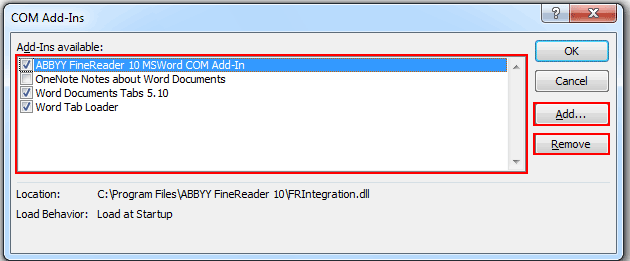
Als je handmatig een add-in wilt installeren, klik dan op de Toevoegen-knop en selecteer de add-in die je hebt gedownload. Klik op Verwijderen om de geselecteerde add-in te verwijderen.
De bovenstaande procedures gelden ook voor Outlook 2010, Excel 2010 en PowerPoint 2010.
Gebruik de met tabbladen uitgeruste documentinterface in Office 2003/2007/2010/2013/2016/2019:
![]() Tabbladen gebruiken in Word, Excel, PowerPoint, Publisher, Access, Project en Visio;
Tabbladen gebruiken in Word, Excel, PowerPoint, Publisher, Access, Project en Visio;
![]() Eenvoudig heen en weer schakelen tussen bestanden in Microsoft Office 2003/2007/2010/2013/2016/2019;
Eenvoudig heen en weer schakelen tussen bestanden in Microsoft Office 2003/2007/2010/2013/2016/2019;
![]() Compatibel met Windows XP, Windows Vista, Windows 7 / 8 / 10, Windows Server 2003 en 2008, Citrix System en Windows Terminal (Remote Desktop) Server;
Compatibel met Windows XP, Windows Vista, Windows 7 / 8 / 10, Windows Server 2003 en 2008, Citrix System en Windows Terminal (Remote Desktop) Server;
![]() Gratis proefperiode zonder functionaliteitsbeperking gedurende 30 dagen!
Gratis proefperiode zonder functionaliteitsbeperking gedurende 30 dagen!
